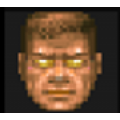Ćwicze pisanie kodu w C i generalnie potrzebuje pomocy. Mam taki kod
#include <stdio.h>
/*zawartosc zbioru czytaj.dat wyglada następująco:
l 2 3 4
5 6 7 8
*/
int main( )
{
int a, b, c, d, e, f, g, h;
FILE *czytany_plik;
czytany_plik = fopen("F:\\czytaj.dat", „rt");
/* tu wpisać właściwy adres gdzie znajduje się plik */
fscanf(czytany_plik, "%d%d%d%d", &a, &b,
&c, &d);
fscanf(czytany_plik, "%d%d%d%d", &e, &f, &g,
&h);
printf("%d %d %d %d
%d
%d %d %d\n", a, b,
c, d, e, f, g, h);
rewind(czytany_plik);
fscanf( czytany_plik, "%d%d%d%d", &a, &b,
&c, &d);
printf("%d %d %d %d\n", a, b, c, d);
fclose( czytany_plik);
return 0;
,a problem mam z tym:
FILE czytany_plik;
czytany_plik = fopen("F:\czytaj.dat", „rt");
/ tu wpisać właściwy adres gdzie znajduje się plik */
jak mogę odczytać ten adres